設定預測工具
上次更新時間: 2025年6月16日
可搭配下列任何訂閱使用,除非另有註明:
-
銷售 Hub Professional, Enterprise
-
Service Hub Professional, Enterprise
預測工具可讓經理追蹤團隊達成目標的進度。要使用預測工具,您需要為預測工具和相關報告設定預測交易金額。您也可以為每個銷售管道設定預測類別,或使用交易階段。接著,您要為團隊成員設定可預測的收入目標。您也可以自訂會出現在預測工具中的預測欄位。
進一步瞭解如何設定預測類型。
請注意:要設定預測工具以及編輯預測類別和設定,您必須是超級管理員。具有預測 權限的使用者可以檢視預測工具並進行變更,但無法編輯預測類別和設定。
設定您的預測工具
設定預測工具的交易金額
預測交易金額決定交易金額在預測工具和相關報告中的顯示方式。具有預測 權限的現有使用者和新使用者,預設會設定為使用加權金額。
- 在你的 HubSpot 帳戶中,點擊頂端導覽列中的settings「設定圖示」。
- 在左側功能表中,導覽到物件 >預測。
- 按一下預測交易金額 下拉式功能表,然後選取一個金額。
- 加權金額: 金額乘以交易機率。
- 總金額:完整的交易金額。
- 預測金額(傳統):可讓您手動或透過工作流程自動化設定預測機率交易屬性。此選項會出現在 2024 年 3 月 20 日之前建立的帳戶中。

設定您的預測期間
預測期間表示您將用於所有管道的收入目標和預測提交的期間。
- 在你的 HubSpot 帳戶中,點擊頂端導覽列中的settings「設定圖示」。
- 在左側功能表中,導覽到物件 >預測。
- 若要設定每月或每季預測期間,請在Select the forecast period for all pipelines(選取所有管道的預測期間)設定中,按一下下拉式功能表 並選取一個時間期間。
請注意: 如果您編輯預測期間,所有管道的可預測收入目標和預測提交將被重設。您需要建立新的收入目標和預測提交。

設定您的預測提交狀態指示器
啟用預測提交狀態指示器時,預測提交單元格上會顯示一個指示器,顯示在設定天數內未更新預測的使用者。只有當使用者的預測檢視篩選為目前期間時,才會顯示該指示器。
- 在你的 HubSpot 帳戶中,點擊頂端導覽列中的settings「設定圖示」。
- 在左側功能表中,導覽到物件 >預測。
- 在預測提交部分,選取預測提交狀態指示器核取方塊。開啟時,設定預設為八天。您可以編輯天數,最多為 31 天。
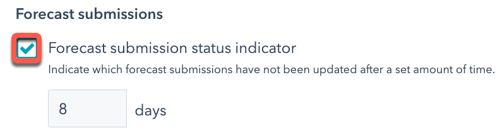
- 當設定開啟時,預測提交 欄會顯示一個指示器。

設定您的管道預測類別
預測類別可讓您將交易分類,代表交易成交的可能性。使用者也可以從交易記錄手動更新個別交易的預測類別。若要設定預測類別,請
- 在你的 HubSpot 帳戶中,點擊頂端導覽列中的settings「設定圖示」。
- 在左側功能表中,導覽到物件 >預測。
- 按一下管道索引標籤。
- 按一下Select a pipeline(選取管道) 下拉式功能表,然後選擇要修改的管道 。

- 使用類別 下拉式功能表,將交易階段整理為四個預測類別之一。選擇並清除要包含的交易階段旁邊的核取方塊 。
- Not forecasted(未預測): 在當前時段處於管道中,但未納入預測的交易。
- Pipeline (管道):成交可能性較低的交易。
- 最佳情況: 在最佳情況下會達成的交易,達成的可能性中等。
- 已承諾 (Commit):在預測中有較高成交可能性且已承諾的交易。
- Closed won:在預測時間內已完成的交易。

- 若要在交易移動到不同的交易階段時自動更新預測類別,請按一下自動預測類別 開關。開啟此設定後,工作流程工具中會建立一個工作流程。該工作流程命名為管道的預測類別映射:[管道名稱]。
請注意:
- 按一下儲存。
您的現有交易和新交易將根據其交易階段歸類為其中一個預測類別。
自訂您的預測工具
您可以自訂預測工具的預設設定。這包括預測類別、預測表中的欄位
自訂預測類別
HubSpot 的預設預測類別包括「最有可能」、「最佳情況」、「管道」和「承諾」。如果您要編輯類別標籤或新增其他類別,您可以編輯預測類別屬性。
若要編輯或新增類別標籤:
- 在你的 HubSpot 帳戶中,點擊頂端導覽列中的settings「設定圖示」。
- 在左側邊欄中,導覽到物件 >預測。
- 在設定索引標籤中,按一下編輯預測類別。
- 在右側面板中,您可以為其中一個現有屬性輸入不同的值。或者,您可以按一下新增選項 ,然後輸入新的預測類別值。

- 按一下儲存。
除了Not forecasted(未預測)和Closed won(已結束)之外,只有另外五個類別會出現在您的預測類別映射中。具體來說,只有最後五個屬性值會顯示為您可以映射到預測設定中的類別。如果您有超過五個額外類別,您需要將您的財產值拖 放到財產設定中最後五位之一,才能讓它出現在您的預測設定中。

請注意: 雖然只有最後五個預測類別會出現在您的預測設定中,但您可以在手動更新交易記錄的預測類別屬性時,選擇任何預測類別。
請記住,類別的順序會影響銷售分析工具中的交易變更歷史 報告。具體來說,交易必須依序由上至下移動預測類別,才能算作預測金額向前移動的交易。例如,如果您的類別順序為最佳情況、管道、承諾,當交易從最佳情況 移至管道 時,它將被算作在您的交易變更歷史報告中預測金額向前推進的交易。
要選擇在預測工具中顯示哪些欄位和預測類別:
- 在你的 HubSpot 帳戶中,點擊頂端導覽列中的settings「設定圖示」。
- 在左側功能表中,導覽到物件 >預測。
- 按一下自訂預測類別表。
- 在對話方塊中,選取您希望使用者看到的欄位旁邊的核取方塊。
- 按一下儲存。

自訂預測表的預設欄位
超級管理員可以設定預測表中顯示的預設欄位。
- 在你的 HubSpot 帳戶中,點擊頂端導覽列中的settings「設定圖示」。
- 在左側功能表中,導覽到物件 >預測。
- 在設定索引標籤上,按一下Choose default columns for the forecasting deal table(選擇預測交易表的預設欄位)。
- 繼續自訂預設欄。
- 按一下儲存。
使用預測類別
當業務代表處理交易時,他們可能會重新評估指派給交易的預測類別,並決定另一個類別更能代表交易完成的可能性。他們可以從交易記錄手動更新個別交易的預測類別:
- 在你的 HubSpot 帳戶中,瀏覽「CRM」>「交易」。
- 按一下交易的名稱 。
- 在左側欄的「關於 」部分,按一下「行動」,然後選擇「檢視所有屬性」。
- 搜尋或瀏覽「預報類別 」屬性,然後按一下下拉式功能表以選取不同的類別。
- 在左下方,按一下儲存。

為您的銷售團隊設定可預測的目標
自訂預測類別後,您需要為團隊指派可預測的收入目標。若要建立、編輯或刪除目標,您必須擁有Super Admin或Forecast 權限。若要檢視或指派目標給使用者,他們必須擁有指定的Sales Hub Starter、Professional 或 Enterprise 座席,或 Service Hub Enterprise座席。
- 在你的 HubSpot 帳戶中,瀏覽「銷售」>「預測」。
- 在右上方,按一下建立 目標。
- 預設會選取「 可預測收入」範本。如果沒有,請從下拉式功能表中選取。
- 繼續設定目標。
- 完成後,按一下完成。
當您完成設定預測類別,並為團隊指派可預測的營收目標後,請進一步瞭解如何使用預測工具。